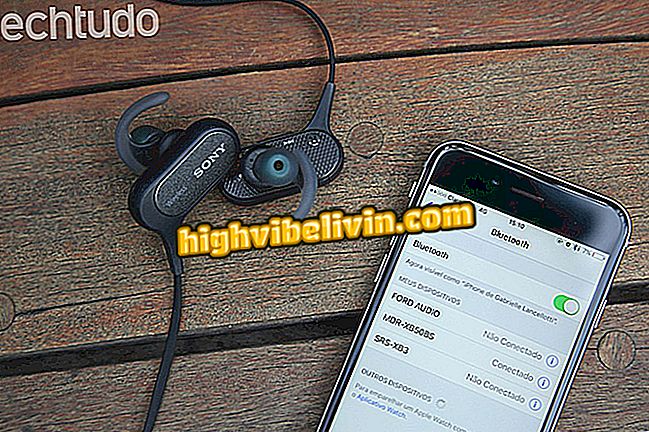Aplikace pro stříhání vlasů: viz
Testování účesu přes mobilní telefon je možné s aplikací Mary Kay Virtual Makeover. I když se zaměřuje na make-up, aplikace také slouží k simulaci nových typů účesů. Nástroj přináší několik stylů ženských vlasů, takže si uživatel může představit nový vzhled, než se skutečně změní. Výsledkem může být buď ukázat kadeřníkovi, nebo jen hrát simulovat jiný vzhled.
Výukový program níže vás naučí, jak aplikaci používat k zobrazení účesu. Aplikace má verze pro Android a iPhone (iOS) a pracuje na obou systémech stejným způsobem. Za zmínku stojí, že platforma Mary Kay nemá účesy a styly zaměřené na mužské vlasy.
Perfektní selfie? Viz aplikace pro použití make-upu na fotografie Androidu

Naučte se používat Mary Kay Virtual Makeover k testování účesů
Chcete koupit mobilní telefon, TV a další slevové produkty? Poznejte srovnání
Krok 1. Nainstalujte aplikaci Mary Kay Virtual Makeover, otevřete aplikaci a vyberte portugalský jazyk. Pokud se zobrazí okno s reklamou, zavřete jej. Poté vyberte možnost „Pořídit fotografii“ nebo „Nahrát fotografii“ a nahrajte obrázek své tváře;

Domácí obrazovky aplikace Mary Kay Virtual Makeover
Krok 2. Aplikace bude popisovat, jak by měla být fotografie: přilepená na vlasy a čelem vpředu v dobře osvětleném prostředí. Stiskněte tlačítko "Pokračovat" a vyberte si vlastní obrázek s těmito charakteristikami nebo, pokud tomu tak není, pořiďte novou fotografii. Když je obrázek načten, přetáhněte jej tak, aby oválné tvary byly nad očima a přímka ve středu obličeje. Když je vše připraveno, dotkněte se tlačítka "Další".

Zarovnání funkcí obličeje na fotografii nahrané do aplikace Mary Kay
Krok 3. Posuňte lištu ze spodní části obrazovky, dokud nedosáhnete "Hair". Klepněte na tuto možnost a vyberte požadovaný typ řezu / stylu (krátký, střední, dlouhý nebo přilepený);

Výběr požadovaného typu účesu v aplikaci Mary Kay Virtual Makeover
Krok 4. Různé řezy se objeví v dolní části obrazovky v pruhu. Chcete-li otestovat střih, jednoduše se na něj dotkněte a vlasy budou umístěny na hlavu;

Výběr účesu v aplikaci Mary Kay Virtual Makeover
Krok 5. Můžete provést úpravy, pokud vám vlasy dokonale nezapadnou na hlavu. K tomu se dotkněte šedého pruhu "Přizpůsobit vzhled" a vyberte "Pozice";

Rozšíření lišty Toolbar pro vyhledávání aplikací Mary Kay
Krok 6. Dotkněte se oblasti fotografie, kterou chcete zvětšit, a nástroje zakryjte na boku. Přetáhněte virtuální vlasy tak, aby byl kořenový řádek na správném místě. Pokud jsou na lemu vlasů nějaké liché skvrny, znovu se dotkněte snímku a zobrazí se lišta pro nastavení vzhledu a vyberte možnost „Formátovat“;

Virtuální úprava polohy vlasů v aplikaci Virtuální make-up Mary Kay
Krok 7. Dotkněte se části vlasů, kterou chcete upravit, a přetáhněte ji, dokud nedosáhnete požadovaného tvaru. Pokud si přejete, aby digitální vlasy byly jakýmkoli způsobem, poskytněte fotografii jednoduché zobrazení a znovu zobrazte nástroje aplikace.

Upravte tvar digitálního vlasu vloženého aplikací Mary Kay Virtual Makeover
Krok 8. Stiskněte "Menu" a vyberte "Uložit tento pohled" pro uložení obrázku;

Uložení vizuální s digitálním účesem v aplikaci Mary Kay
Krok 9. Tento postup můžete provést tolikrát, kolikrát chcete. Chcete-li zobrazit všechny uložené účesy, otevřete nabídku a otevřete „Uložené pohledy“. Chcete-li obraz zvětšit, klepněte na něj a pokud chcete, můžete jej sdílet.

Fotogalerie s různými ženské účesy u Mary Kay Virtual Makeover
Kterou aplikaci stáhnout ke stažení v rozlišení stahování? Komentář k.

PicsArt: naučte se vše o aplikaci úprav